PS教程:Photoshop打造靓丽的月亮公主
- 格式:doc
- 大小:18.00 KB
- 文档页数:12
![[PS初级教程]制作月光下的美少女](https://img.taocdn.com/s1/m/87795559842458fb770bf78a6529647d27283494.png)
[PS初级教程]制作月光下的美少女[PS初级教程]制作月光下的美少女我们在看电影的时候总能看到一些很美的画面,而这些画面是怎么弄出来的呢,下面我们将为你介绍一个月光下的美少女的画面。
首先在网上搜集素材这部很关键,找小书屋、狐狸、小孩和一张很美的背景图。
选用整体偏暖的色相。
因为这样能体现在月光下的柔美。
大体思路定下后就看如何表达了!最终效果下面是制作的思路和过程:准备的材料1、将所有的素材进行抠图。
这步大家仔细点,这样下面做效果的话会方便很多。
将素材拖入背景图层进行构图,适当的利用蒙版擦拭衔接处,使其更加融合,效果如上图。
2、下面进行局部调整。
为了使得光线的整体感,我们小屋加深。
用的是柔角黑色画笔,降低透明度加以涂抹,涂出小屋的按不来,让其更有立体感。
3、和上一步差不多,给所有的物体加上暗部和阴影,方法复制物体填充黑色然后高斯模糊和适当的动感模糊,还有就是用黑色画笔降低饱和度涂抹,方法不限。
4、物体加入阴影后,为了整体画面突显明暗,新建一层,用黑色画笔涂抹,给整个压暗。
这步需要仔细认真点,为下面整体光感做好铺垫。
5、效果大致出现后为了让画面更加柔和不显得那么的脏,我复制了一层并高斯模糊,然后把图层混合模式改为“正片叠底”,图层不透明度改为:30%6、让画面有个视觉中心点,我用的光照渲染效果,颜色偏黄,数值自定。
7、此时画面整体效果已经出现了,是不是还少了什么,在整个画面中缺少与月亮相互照应的东西。
少了点睛的高光部分。
选择柔角笔刷降低不透明度涂抹高光部分颜色用与月亮颜色相近的黄色,图层混合模式为“柔光”或者“叠加”。
最终效果图。
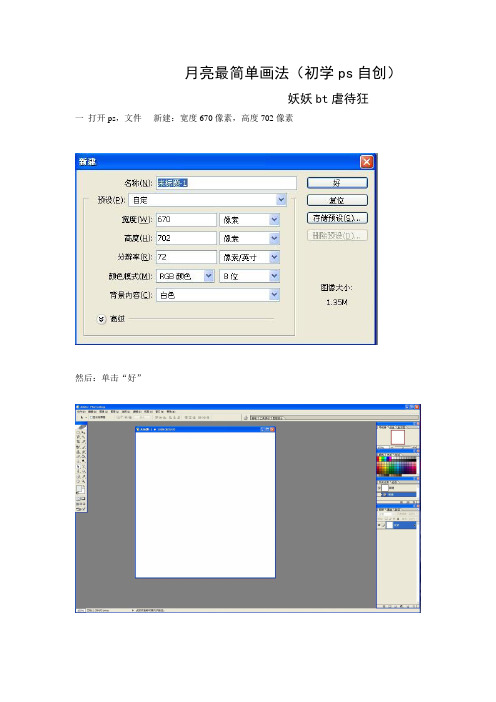
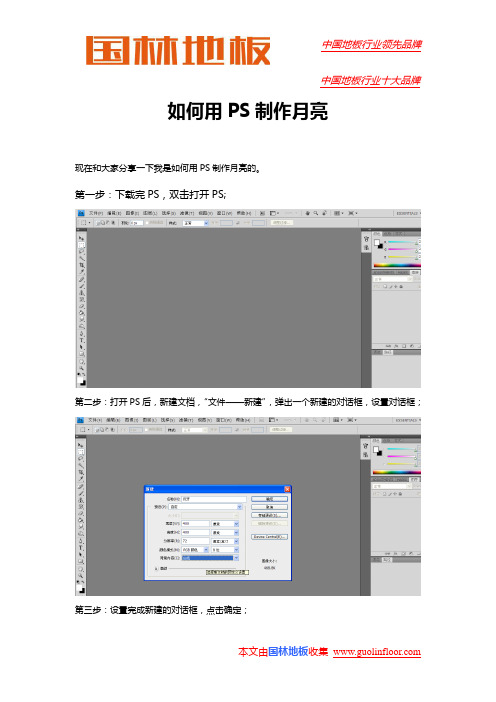
如何用PS制作月亮
现在和大家分享一下我是如何用PS制作月亮的。
第一步:下载完PS,双击打开PS;
第二步:打开PS后,新建文档,“文件——新建”,弹出一个新建的对话框,设置对话框;
第三步:设置完成新建的对话框,点击确定;
第四步:建立完文档之后,新建一个图层为图层1,填充图层1;
第五步:制作完填充的效果之后,在导航栏中找到“滤镜”,“滤镜——渲染——镜头光晕”;
第六步:点击镜头光晕,弹出一个镜头光晕的对话框,设置对话框;
第七步:设置完镜头光晕的对话框,点击确定;
第八步:制作完镜头光晕的效果之后,在导航栏中找到“滤镜”,“滤镜——风格化——风”;
第九步:点击风,弹出一个风的对话框,设置对话框;
第十步:设置完风的对话框,点击确定;
第十一步:制作完风的效果之后,再次制作风的效果,效果如下;
第十二步:再次制作完风的效果之后,在导航栏中找到“滤镜”,“滤镜——扭曲——极坐标”;
第十三步:点击极坐标,弹出一个极坐标的对话框,设置对话框;
第十四步:设置完极坐标的对话框,点击确定;
第十五步:制作完极坐标的效果之后,在导航栏中找到“编辑”,“编辑——变换——顺时针旋转90°”;
第十六步:点击顺时针旋转90°,查看效果;
第十七步:制作完之后,复制图层1为图层2,把图层2的混合模式设置为正片叠底。
第十八步:制作完混合模式的效果之后,保存图片。
月亮的制作是简单的,图片一般保存为jpg的格式。
![课堂案例——制作甜美公主童装海报_Photoshop网店美工实例教程(全彩微课版)_[共2页]](https://img.taocdn.com/s1/m/59664cff4b73f242336c5ff7.png)
Photoshop网店美工实例教程(全彩微课版)
微课3.1.5 甜美公主
童装海报的制作
图3-23 甜美公主童装海报
【效果所在位置】效果/第3章/制作甜美公主童装海报.psd。
1)单击“文件”|“打开”命令,打开“素材/第3章/制作甜美公主童装海报
3-24所示。
按【Ctrl+O】组合键,打开“02.jpg”文件,如图3-25
图3-24 打开素材文件① 图3-25 打开素材文件②(2)选择快速选择工具,在人物上拖动鼠标创建选区。
此时身体的选区比较清晰,而人物头发处则不够准确,如图3-26所示。
单击工具属性栏中的“调整边缘”按钮,弹出“调整边缘”对话框,单击“视图”下拉按钮,选择“黑底”选项,如图3-27所示。
此时可以看到身体部分已经基本能满足需求,但头发部分显得十分生硬,如图3-28所示。
(3)在“调整边缘”对话框中选中“智能半径”复选框,将“半径”设置为100像素,如图
所示。
此时在图像窗口中可以看到人物的头发已经显得非常自然,如图3-30所示。
(4)在“调整边缘”对话框中,将“调整边缘”选项区中的“平滑”设置为3像素,“羽化”设置为0.7像素。
在“输出”选项区中选中“净化颜色”复选框,设置“数量”为
定”按钮,如图3-31所示。
此时即可看到人物图像已经被抠出,
,将抠出的图像拖至。

Photoshop高级技巧:如何制作逼真的水晶效果一、介绍Photoshop是一款功能强大的图像处理软件,它不仅能够对图像进行修饰、修复,还可以创造出独特的效果和艺术作品。
本文将介绍如何利用Photoshop制作逼真的水晶效果。
二、准备工作1. 下载并安装Photoshop软件,确保使用的是最新版本。
2. 准备一张清晰的背景图片,可以是景色、建筑等。
三、制作步骤1. 新建文件- 打开Photoshop软件,点击菜单栏的"文件"->"新建",设置宽度、高度和分辨率,点击"确定"。
2. 制作水晶形状- 选择"钢笔工具"(快捷键P),在新建的文件中绘制一个水晶形状,可以是多边形或自由形状,笔画的曲线和锐利度可以根据个人的需求进行调整。
- 在"路径"选项卡中右键单击路径,选择"描边路径",选择"笔刷",可以根据个人喜好选择大小和颜色。
- 点击右上角的"路径"面板,通过调整线段的曲线和角度,让水晶形状看起来更加逼真。
3. 添加渐变色- 在"图层"面板中,双击水晶形状图层,打开"图层样式"对话框。
- 在左侧的列表中,选择"渐变叠加"。
- 点击渐变样式下的颜色预设,选择自定义的渐变色。
- 调整渐变的色彩、亮度和颜色停滞点,使得水晶看起来更加立体。
4. 添加光线效果- 在"图层样式"对话框中,选择"内发光"。
- 调整发光的颜色、距离和大小,以增加立体感。
- 可以在自己喜好的位置添加一个或多个光源,调整其亮度和颜色,以使水晶散发出光芒。
5. 添加纹理- 在"图层样式"对话框中,选择"内部光晕"。
- 点击"纹理"选项卡,在"纹理"选择框中选择所需的纹理样式,也可以导入自定义的纹理图像。

PS彩虹制作方法在Photoshop中,我们能够使用各种工具和技巧来制作出丰富多彩的图像效果。
其中,制作彩虹效果是一种经典而受欢迎的技巧。
本文将向您介绍一种使用Photoshop制作彩虹效果的方法。
步骤一:准备工作在开始制作彩虹效果之前,确保您已经安装并打开了Photoshop软件。
接下来,我们需要准备一张适当的背景图像。
可以选择一张天空或草地的照片作为背景。
步骤二:创建新图层在Photoshop中,使用图层可以更好地管理和编辑图像。
因此,我们需要创建一个新的图层来制作彩虹效果。
在图层面板中,点击底部的“新建图层”按钮。
步骤三:选择“画笔”工具画笔工具是制作彩虹效果时的主要工具之一。
通过点击工具栏上的画笔图标或按下键盘快捷键“B”,即可选择画笔工具。
步骤四:设置画笔属性点击工具选项栏上的“画笔属性”按钮,打开画笔属性面板。
在这里,您可以调整画笔的大小、硬度和透明度等属性。
对于制作彩虹效果,我们建议选择一个较大的画笔大小以覆盖更大的区域,并调整透明度为50%左右以获得柔和的效果。
步骤五:选择彩虹色彩彩虹由一系列颜色组成,您可以自由选择这些颜色并以想要的方式应用到图像中。
在工具选项栏上,找到并选择“渐变编辑器”工具。
步骤六:编辑渐变点击工具选项栏旁边的“渐变编辑器”按钮,打开渐变编辑器。
在这里,您可以选择不同的颜色和颜色过渡方式,并创建自定义的彩虹渐变。
步骤七:绘制彩虹现在,使用刚才选择的画笔工具和彩虹渐变,开始沿着所需的彩虹路径绘制彩虹。
可以使用直线或自由绘制工具来绘制彩虹的曲线。
使用鼠标拖动来创建流畅的曲线,并在需要的地方调整画笔的大小和透明度。
步骤八:调整图像一旦彩虹绘制完成,您可以根据需要对彩虹效果进行进一步的调整。
通过调整彩虹图层的不透明度来改变彩虹的明亮度。
您还可以使用其他图像自动调整工具,如色彩平衡和亮度/对比度来微调彩虹效果。
步骤九:保存并导出完成所有调整后,您可以保存并导出您的彩虹图像。
利用Photoshop合成逼真的月亮与星空教程Photoshop是一款功能强大的图像处理软件,它不仅可以对照片进行修饰,还可以帮助我们进行合成,创造出逼真的效果。
在本教程中,我们将学习如何使用Photoshop合成逼真的月亮和星空。
让我们直接进入主题,开始操作吧!第一步:准备工作首先,我们需要准备一张背景图片作为星空的底图。
你可以在互联网上搜索到适合的星空图片,保存到本地。
确保图片的分辨率足够高,以便能够呈现出细致的星空效果。
第二步:合成月亮现在,我们将通过Photoshop合成一张逼真的月亮。
打开Photoshop软件,点击文件-打开,选择你准备好的月亮照片。
将月亮图片拖拽到星空背景图片编辑界面。
第三步:调整月亮大小和位置选中月亮图层,按下Ctrl+T(Windows系统)或Cmd+T(Mac系统)来调整月亮的大小和位置。
按住Shift键,同时拖动角点,使月亮等比例缩放。
拖动月亮图层,将月亮放置在合适的位置。
第四步:调整月亮颜色为了使合成效果更加逼真,我们需要调整月亮的颜色和亮度,使其与星空背景相融合。
选择月亮图层,点击“图像”菜单,选择“调整”-“色相/饱和度”。
在弹出的调整窗口中,逐渐调整色相、饱和度和亮度,直到月亮与星空背景融为一体。
第五步:添加月亮光晕我们可以使用光晕来增加月亮的逼真感。
新建一个图层,选择渐变工具(快捷键G),在工具选项栏中选择“径向渐变”。
选择适合的颜色,从月亮中心开始绘制一个大的渐变圆。
然后,将此图层模式更改为“柔光”或“叠加”,适度降低不透明度,以使光晕看起来更加柔和。
第六步:添加星空细节我们可以使用Photoshop的画笔工具来添加一些星星和星云的细节。
在新建一张透明图层的同时,使用合适的画笔大小和颜色,在星空区域绘制一些白色和浅灰色的星星。
为了增加星空的多样性,可以使用不同的笔刷和不同的大小来绘制星星。
此外,还可以使用亮度和对比度调整来增强星空效果。
第七步:调整整体效果完成星空和月亮的合成后,我们需要对整体效果进行微调,使其更加逼真。
先看蓝色星光下梦幻的月夜仙子效果图:
教程:
1.创建一500*500象素的空白景色,填充成蓝色:
2.打开一幅简易色调的照片
3.拉到蓝色背景中
4.由于照片很小,因此我们将蓝色的背景填充满,如此显得与背景不冲突
5.拷贝一MM图层,把两个MM图层的图层模式都设定为亮度。
这时候照片呈现蓝色。
6.单击拷贝的那个新MM图层,单击滤镜-----模糊-----高斯模糊,设定
7.8象素的模糊。
7.单击橡皮工具,在属性那选取一柔边的画笔,对拷贝出来的这个MM执行擦拭,沿着MM的框架执行擦拭!主要是将模糊过的MM给檫出来,尽情用你的鼠标是touch MM的身体~~~
几乎达到如下效果:
8.运行滤镜菜单---渲染-----光照效果,设定如下:
确认后看到效果:
9.打开其他一幅素材图,天空:
10.把天空拉到蓝色背景与MM之间,模式设定为亮度,再用橡皮工具把云与光照效果的那个太阳之间的重叠部分擦除:
11.用CS2自带的草笔刷在地面上花一点蓝色的草。
12.运用自定义外形工具或星星画笔在画布上画一点星星。
13.基本已经收尾了!
14.再次给原始的MM图层加上一光照效果:
最终效果:
15.通过调整天空图层以及蓝色背景图层你会获得更多意想不到的效果喔~~~下面是其他的一幅效果:
来源:模型云。
Photoshop中的马赛克和水滴效果制作马赛克和水滴效果是Photoshop中常见的特效之一,可以为图片增添艺术感和创意元素。
在本教程中,将介绍如何使用Photoshop制作马赛克和水滴效果,提供简单易懂的步骤和技巧。
一、制作马赛克效果1.打开所需制作马赛克效果的图片。
2.选择“选择”工具,然后在工具栏中选择“方形选框工具”。
3.使用方形选框工具,在图片上选取你想要应用马赛克效果的区域。
可以根据需要调整选区大小。
4.选择“滤镜”菜单,在下拉菜单中选择“噪点”,然后选择“马赛克”。
5.在弹出的对话框中,调整马赛克的像素大小。
根据需要选择适当的像素大小,可以实时预览效果,在满意后点击“确定”。
6.现在,你的马赛克效果已经制作完成。
可以尝试不同的像素大小和选区大小来达到不同的效果。
二、制作水滴效果1.打开所需制作水滴效果的图片。
2.选择“选择”工具,然后在工具栏中选择“椭圆选框工具”。
3.使用椭圆选框工具,在图片上选取你想要应用水滴效果的区域。
可以根据需要调整选区大小和位置。
4.选择“滤镜”菜单,在下拉菜单中选择“风格化”,然后选择“浮雕”。
5.在弹出的对话框中,调整浮雕效果的参数。
可以通过调整角度、高度和光源角度来实现不同的效果。
可以实时预览效果,在满意后点击“确定”。
6.现在,你的水滴效果已经制作完成。
可以尝试不同的参数设置来获得不同的效果。
同时,Photoshop还提供了很多其他的特效和功能,可以进一步增添你的创意。
例如,你可以尝试加入文字、调整色彩、应用滤镜等等。
记住,不断尝试和实践是提升你的技巧和创造力的关键。
通过以上简单的步骤和技巧,你可以轻松地制作马赛克和水滴效果,为你的图片增添独特的魅力。
希望本教程对你在使用Photoshop中实现这些效果有所帮助。
祝你使用愉快,创作出精彩的作品!。
PS 经典教程1、教你打造偏色艺术色调教程教你打造偏色艺术色调教程2、·3、Photoshop┾製造制造另类婚纱照片4、⒈款粉帥氣de 游戲做圖5、PS(IR)可爱的棒棒糖6、ps 打造唯美色调7、PS 打造超炫人物效果8、一款比较自然的眨眼教程9、Photoshop 最简易的磨皮法10、Photoshop] 制作下雨的效果11、小菱形背景和圆点背景的做法12、[Photoshop] PS 打造淡彩风格的幻眼效果13、Photoshop] 用Photoshop 滤镜打造梦幻艺术效果14、Photoshop] 巧用PS 打造镶满诱人钻石的文字15、Photoshop] PS 制作幽冥火焰16、Photoshop] 简单的叠影制作方法17、Photoshop] 制作冬季恋歌浪漫雪景效果18、Photoshop] 用Photoshop 设计另类树皮人体19、Photoshop] 教你设计绚丽光芒效果20、Photoshop] 教你设计胶片风情电影海报21、Photoshop] 教你设计神秘炫光黑洞效果22、Photoshop] PS 特效字:闪亮钻石效果23、[Photoshop] 巧绘晶莹剔透的水晶樱桃24、Fireworks] QQ 空间初级玩家必学的11 条技巧25、Flash] 给FLASH 初学者的10 点制作经验26、Flash] Flash 全屏效果全攻略27、Photoshop] 利用PS 图层样式绘制彩色玻璃立体文字28、Photoshop] Photoshop 制作逼真的洁白羽毛29、Photoshop] 用PS 把秋景照片变为冬景效果30、[Photoshop] Photoshop 教你给MM 的衣服换个颜色31、Photoshop] 用PS 制作周迅的怀旧效果图32、Photoshop] 转用PS 轻松给MM 衣服添加图案33、Photoshop] 用PS 的动态画笔制作鞭炮34、Photoshop] 教你做天使翅膀的卡通效果35、Photoshop] 制作融化的冰淇淋36、Photoshop] 打造宇宙场景爆炸星球特效37、Photoshop] 教你设计恐怖电影海报Photoshop] 制作奔驰中的汽车[Photoshop] 蝴蝶结边框[Photoshop] 印章制作小教程(ps 新手适用)[Photoshop] Photoshop 高级柔化处理人物照片Photoshop] 神奇的Photoshop 修图美容--很实用[Photoshop] 简单PS 教程--制作面部护肤化妆品Photoshop] ○简单的给黑白照片上色(适合新手)Photoshop] Photoshop 用户必知必会的28 个快捷键Photoshop] 用马赛克效果处理图片[Photoshop] 可爱歪框框Photoshop] 打造鬼屋效果教程Photoshop] 教你Ps 滤镜巧绘蕾丝花边相框Photoshop] 制作撕纸效果Fireworks] FW 坠子[Photoshop] 修补照片的一般方法(文字版) Fireworks] 象素娃娃的教程Fireworks] 图片燃烧边缘效果的制作Fireworks] 地震效果的制作(文字版)Fireworks] 旋转吊坠制作[Photoshop]一根香烟的制作过程Photoshop] 让图片飘落樱花Photoshop] 让图片飘落樱花Photoshop] 让图片飘落樱花Fireworks] 教你一步一步绘制竹子[Fireworks] 教你做极光字。
PS教程:Photoshop打造靓丽的月亮公主
小的时候无意间得到一张月亮公主的卡片,像是会发光的卡,当时就让我震惊了,怎么可以长得这么好看!遇上我就不停地照着那张卡片画呀画,直到后来又从姐姐那里得到了一本美少女战士第4册的漫画,激动坏了,就一张张的照着画。
可以说我画美少女之路就是从那张月亮公主的卡片开始的吧。
作为美少女战士的忠实粉丝,一听到美少女战士20周年庆,立马决定一定要画一张最爱的月亮公主,以表达我深深的爱
图00
绘画工具与笔刷选择
我画画一直都是用OC(openCanvas)这个软件,我用的版本是4。
因为刚开始学画的时候就用它,长期以来就习惯了。
写《三寸天堂》的教程时候我就有说过这个软件,很多朋友也问到过。
openCanvas是个特别小巧简单的软件,连框选和旋转的功能都没有,取色是按shift键,做练习用这个软件特别适合,颜色很干净,不会脏,半透明的感觉很
好。
参考01
参考02
参考03
不过最近画比较复杂的宣传图,发现很多质感还是需要Photoshop来处理,只是单纯的画,不能完全表现出想要的效果,还是需要在PS里做质感的处理。
只是我个人比较偏爱这个软件的笔刷和颜色,所以一直都是在OC里画,在PS里调整。
很多朋友问我PS和OC哪个好用,这两个软件我都会用到,Painter也会用,就看要什么效果画什么了,比如画油画效果,我就会在painter里画。
其实软件就是个工具,找一个一直用,用得多了自然就顺手了。
笔刷也是,用多了也会找到自己习惯的。
构图与草稿绘制
开始起稿,好吧,其实我一开始是想画全身,后来由于各种原因及忙碌,又不想留下
坑的遗憾,只好截做桌面大小的图了(图01)。
图01
首先,先把背景涂成灰色,这样有助于观察,对以后涂色也有帮助。
线稿是直接在软件里画的。
画线稿的时候注意线条放松些,这样修改起来也很方便,每个地方都勒死了会舍不得改,所以线稿不要太在意细节,主要是大形要对,起的时候多找参考,一些人体模特的照片放旁边,看着结构点画,画的时候不时水平翻转看看,有没有跑形之类的问题。
在这顺便说一下,喜欢一开始起线稿的朋友,我推荐用SAI起稿,SAI本身是画日卡勾线用的,笔刷就特别好用,拿来画线稿很顺手。
开抖动修正,值越高,画出来的线条越圆滑,需要画线框的朋友可以试试,相当好用(图02)。
图02
这是描线效果,笔刷就是普通,这是题外
话,有机会做这类的教程再说吧。
重点:SAI的工具栏里有一个功能,点一下就可以水平翻转,大图就不用费劲等了,随点随转,貌似不怎么吃内存,方便好用。
构图。
尽量把人物放在画面的黄金分割点偏上的位置,视线的中心,我这张因为想平衡左边的Logo所以把人物放的偏右了些。
Pose。
注意头,肩,胯要朝向不同的方向,s形,这样Pose才会有看头。
尽量不要让身体顺边朝一个方向,胳膊也是,一边弯着一边尽量要舒展开,腿最好要有前后穿插遮挡关系。
不过确实画多了Pose也越来越难想了,是最需要动脑子的一个步骤。
脚的位置要和头顶位置一致,这样重心才会稳(图03、04)。
图03
图04
光影关系与半透明皮肤表现
光影关系处理
开始涂色,把线稿的透明度降低,另起一
个新图层放在线稿下面,平涂,用灰亮的颜色,不要有色彩倾向,以免影响到后面涂色(图05)。
图05
分层多了会卡,不过也方便很多。
我还是会分很多层,这样互不影响好处理。
主要也就是把人和头发还有一些小饰品分开图层画(图06)。
图06
好了,平涂完就要思考光源,其实我比较喜欢结实的光影,看着比较给力,如图07:
图07
但是这张作品还是希望尽量还原原作的感觉,要柔和,唯美些,所以都是软光影处理。
半透明皮肤质感的表现
其实一张画的好坏光影很重要,避免正面光,平均过度。
网友问我最多的问题就是怎么画皮肤的质感,半透明的感觉。
先从光影上说:
看照片,半透明,明暗关系转折非常明显,投影的部分影子很结实,而透光的地方饱和度是最高的,所以画的时候一定要先把明暗面分开,不要平均过度,光是突然转入暗部,在暗部游走,衔接的地方有高饱和度的颜色,才会有半透明的感觉(图08)。
图08
间接光照,暗部会有一层饱和度很高的反光,如图09,右边小孩的下巴那里,亮度不会高于亮部的暗部,画出通透质感的利器,不过是有很亮的亮部反射在暗部才会有,不是所有暗部都有的。
图09
光源就定在脸朝的方向,左上方(图10)。
图10
相关阅读:PS教程:Photoshop打造华丽立体新年贺卡
PS教程:Photoshop打造金色蛇年祝福牌匾
小的时候无意间得到一张月亮公主的卡片,像是会发光的卡,当时就让我震惊了,怎么可以长得这么好看!遇上我就不停地照着那张卡片画呀画,直到后来又从姐姐那里得到了一本美少女战士第4册的漫画,激动坏了,就一张张的照着画。
可以说我画美少女之路就是从那张月亮公主的卡片开始的吧。
作为美少女战士的忠实粉丝,一听到美少女战士20周年庆,立马决定一定要画一张最爱的月亮公主,以表达我深深的爱
图00
绘画工具与笔刷选择
我画画一直都是用OC(openCanvas)这个软件,我用的版本是4。
因为刚开始学画的时候就用它,长期以来就习惯了。
写《三寸天堂》的教程时候我就有说过这个软件,很多朋友也问到过。
openCanvas是个特别小巧简单的软件,连框选和旋转的功能都没有,取色是按shift键,做练习用这个软件特别适合,颜色很干净,不会脏,半透明的感觉很
好。
参考01
参考02
参考03
不过最近画比较复杂的宣传图,发现很多质感还是需要Photoshop来处理,只是单纯的画,不能完全表现出想要的效果,还是需要在PS里做质感的处理。
只是我个人比较偏爱这个软件的笔刷和颜色,所以一直都是在OC里画,在PS里调整。
很多朋友问我PS和OC哪个好用,这两个软件我都会用到,Painter也会用,就看要什么效果画什么了,比如画油画效果,我就会在painter里画。
其实软件就是个工具,找一个一直用,用得多了自然就顺手了。
笔刷也是,用多了也会找到自己习惯的。
构图与草稿绘制
开始起稿,好吧,其实我一开始是想画全身,后来由于各种原因及忙碌,又不想留下
坑的遗憾,只好截做桌面大小的图了(图01)。
图01
首先,先把背景涂成灰色,这样有助于观察,对以后涂色也有帮助。
线稿是直接在软件里画的。
画线稿的时候注意线条放松些,这样修改起来也很方便,每个地方都勒死了会舍不得改,所以线稿不要太在意细节,主要是大形要对,起的时候多找参考,一些人体模特的照片放旁边,看着结构点画,画的时候不时水平翻转看看,有没有跑形之类的问题。
在这顺便说一下,喜欢一开始起线稿的朋友,我推荐用SAI起稿,SAI本身是画日卡勾线用的,笔刷就特别好用,拿来画线稿很顺手。
开抖动修正,值越高,画出来的线条越圆滑,需要画线框的朋友可以试试,相当好用(图02)。
图02
这是描线效果,笔刷就是普通,这是题外
话,有机会做这类的教程再说吧。
重点:SAI的工具栏里有一个功能,点一下就可以水平翻转,大图就不用费劲等了,随点随转,貌似不怎么吃内存,方便好用。
构图。
尽量把人物放在画面的黄金分割点偏上的位置,视线的中心,我这张因为想平衡左边的Logo所以把人物放的偏右了些。
Pose。
注意头,肩,胯要朝向不同的方向,s形,这样Pose才会有看头。
尽量不要让身体顺边朝一个方向,胳膊也是,一边弯着一边尽量要舒展开,腿最好要有前后穿插遮挡关系。
不过确实画多了Pose也越来越难想了,是最需要动脑子的一个步骤。
脚的位置要和头顶位置一致,这样重心才会稳(图03、04)。
图03
图04
光影关系与半透明皮肤表现
光影关系处理
开始涂色,把线稿的透明度降低,另起一
个新图层放在线稿下面,平涂,用灰亮的颜色,不要有色彩倾向,以免影响到后面涂色(图05)。
图05
分层多了会卡,不过也方便很多。
我还是会分很多层,这样互不影响好处理。
主要也就是把人和头发还有一些小饰品分开图层画(图06)。
图06
好了,平涂完就要思考光源,其实我比较喜欢结实的光影,看着比较给力,如图07:
图07
但是这张作品还是希望尽量还原原作的感觉,要柔和,唯美些,所以都是软光影处理。
半透明皮肤质感的表现
其实一张画的好坏光影很重要,避免正面光,平均过度。
网友问我最多的问题就是怎么画皮肤的质感,半透明的感觉。
先从光影上说:
看照片,半透明,明暗关系转折非常明显,投影的部分影子很结实,而透光的地方饱和度是最高的,所以画的时候一定要先把明暗面分开,不要平均过度,光是突然转入暗部,在暗部游走,衔接的地方有高饱和度的颜色,才会有半透明的感觉(图08)。
图08
间接光照,暗部会有一层饱和度很高的反光,如图09,右边小孩的下巴那里,亮度不会高于亮部的暗部,画出通透质感的利器,不过是有很亮的亮部反射在暗部才会有,不是所有暗部都有的。
图09
光源就定在脸朝的方向,左上方(图10)。
图10
相关阅读:PS教程:Photoshop打造华丽立体新年贺卡
PS教程:Photoshop打造金色蛇年祝福牌匾。